Thinkpad X220 の外観・インターフェースの詳細 (レビュー)
Thinkpad X220 のレビューです。(前の記事)
今回の記事では、X220の外観やインターフェースの詳細について掲載してみました。

今回登場したX220、前モデルのX201と比較して全体的なイメージに代わりはないですが、
所々のパーツに細かい変化が見られます。
多分 Thinkpadに詳しくない方から見ると、新製品も旧製品も殆どデザインが変化しない
黒いノートPCなのかもしれませんが(と言われた事があります)、
旧マシンを知る人にとっては結構大きい変化ではないでしょうか。
X1などの新しいラインアップも加わってはいますが、
私自身は、今回のThinkpad新製品の中ではこのX220が一番好みです。
というわけで以下、X220のデザインやインターフェースの詳細です。


X220の天板。
従来と変わりませんが、写真左下の「Lenovo」のロゴは今回から追加されたものです。
(以前、このロゴがThinkpadの天板に入ったことがあったのですが、すぐになくなってしまったのです)



X220の左側面。
左側から排気口、USB3.0、VGA、ディスプレイポート、USB2.0、
Expressカードスロット、無線LANのオンオフスイッチ。
※USB3.0はCore i7選択時のみ搭載



以前のようなフックに引っ掛けるタイプの開閉ラッチではなく、
開閉部分には磁石を使用しています。



X220の右側面は、左から4in1メディアカードリーダー、Powered USB、LAN、
ヘッドフォン出力とマイク入力のコンボポート、セキュリティケーブル用のロックスロット。


背面側にはなにもなし。
右側にACコネクタを備えるのみです。
ちなみによく見ると、バッテリーの足よりも本体の足の方が短く、
バッテリーを装着すると右側が若干浮いた感じになっています。
ですが、特に操作に影響はありません。


今回のX220には、12.5型HD(1366×768)のIPS液晶を搭載しています。

液晶の上部にはウェブカメラ(HD 720p)とマイクを内蔵。

液晶右下にはX220のロゴ。

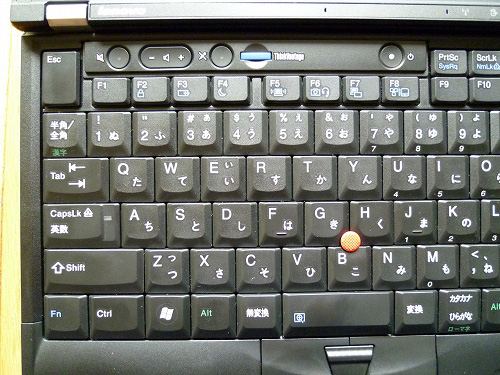
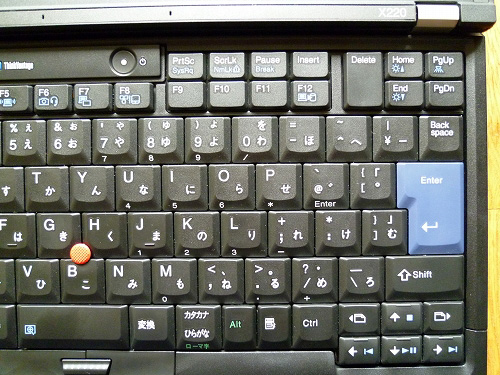
X220にはスクエア型の7段配列のキーボードを搭載。
X201に搭載されていたものと同じではなく、
EscやDeleteが縦長になったタイプのキーボードを採用しています。
これまでにも何度も記載しているのですが、このキーボードは以前より、
TシリーズやWシリーズに搭載されているものと同じです。


X220には従来の分離型のタッチパッドではなく、
クリックボタンとパッドが一体になったクリックパッドを搭載。
X201とは異なる部分の一つです。
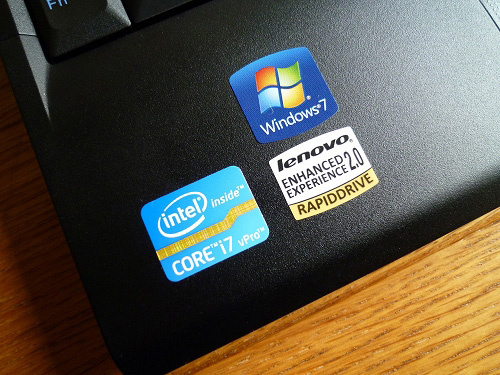
左側のパームレストには、各種のロゴシール。
Core i7搭載、SSDを搭載しているのでRapiddriveにも対応します。
さすがに、このモデルは起動も終了もかなり高速です。
T420sを使用した際にはここまでではありませんでしたが、
私が使用したT420sはCore i5搭載モデルだったので、構成の違いなども関係あると思います。
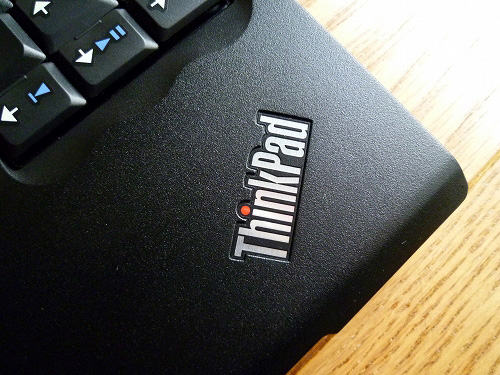
右側にはおなじみのThinkpadロゴ。



X220の底面には、メモリなどにアクセスする事が可能なスロットカバーと、側面にはHDベイを配置。
こういったメンテナンス性の良さは、従来と全く変わりません。
Thinkpad X220の外観については以上となります。
ちなみに今回のX220、自分のX60等と並べるとかなり大きく見えてしまうのですが、
拡張バッテリーを搭載したX60と9セルバッテリー搭載のX220では、重量はさほど変わりません。
サイズが大きくなっている事を考えると、若干軽量になったといえます。
というわけで引き続き、X220の詳細をレビューしていきます。
→ Sandy Bridge 搭載「 Thinkpad X220 」のレビューです
→ Thinkpad X220 の外観・インターフェースの詳細 (レビュー)(現在見ている記事)
→ Thinkpad X220 の各種ベンチマーク結果 Core i7 & SSD搭載 X220の性能は?
→ Thinkpad X220 の感想&レビューまとめ















